电脑显示设备遇到问题需要重启蓝屏怎么重启 如何修复电脑蓝屏问题
电脑显示设备遇到问题需要重启蓝屏怎么重启,如今电脑已经成为我们生活中不可或缺的工具,在使用电脑的过程中,我们难免会遇到一些问题,比如电脑显示设备遇到问题需要重启蓝屏的情况。当我们遇到蓝屏问题时,怎样正确地重启电脑并修复问题成为了我们需要掌握的技巧。本文将为大家介绍一些解决电脑蓝屏问题的方法,希望能帮助大家更好地应对这一常见的电脑故障。
操作方法:
方法一:
1、右击左下角开始,点击“电源选项”。
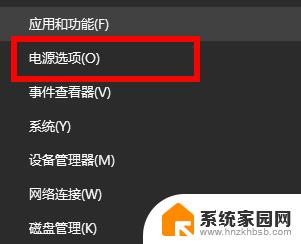
2、然后点击右边选项中的“其他电源设置”。
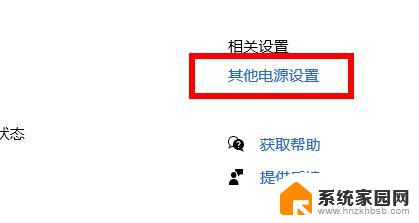
3、再点击左侧的“选择电源按钮的功能”。
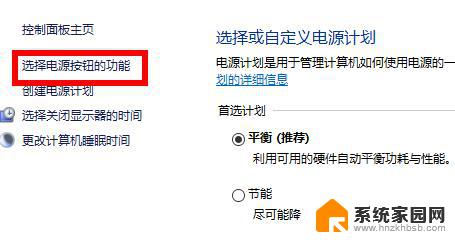
4、点击中间出现的“更改当前不可用的设置”。
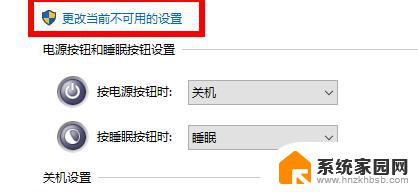
5、最后将“启用快速启动”前面的√取消即可。
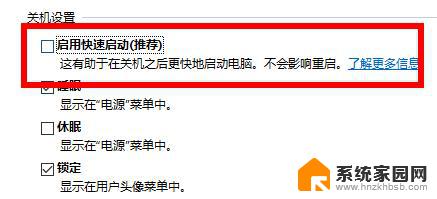
方法二:
1、按Windows+R, 然后在输入框中输入msconfig。按回车,弹出系统配置对话框。
2、选择常规,单击“有选择的启动”,然后单击清除“加载启动项”上面的勾。
3、再点击“服务”,单击“隐藏所有Microsoft”服务。然后单击全部禁用。
4、再点击“启动”,点击“打开任务管理器”,点击启动项,然后单击禁用。
5、单击确定,重新启动系统。
方法三:
1、在输入密码的登陆界面,点关机图标。出现重启选项后长按shift,然后点击重启,依旧按住shift键。
2、屏幕是否出现“修复”界面,如果有,点击“高级修复选项”。
3、点击“疑难解答”,点击“高级选项”,点击“启动设置”,点击“重启”。
4、系统重启以后,按“安全模式”所对应的的数字4以进入安全模式。
以上就是电脑显示设备遇到问题需要重启蓝屏怎么重启的所有内容,如果您需要,您可以按照这些步骤操作,希望这对您有所帮助。
电脑显示设备遇到问题需要重启蓝屏怎么重启 如何修复电脑蓝屏问题相关教程
- win10卡在你的电脑遇到问题,需要重新启动 Win10电脑遇到问题需要重新启动怎么处理
- win10系统 你的设备遇到问题,需要重启 Win10系统遇到问题需要重新启动怎么解决
- win10蓝牙有时候打不开,需要重启才行 win10蓝牙打不开怎么办
- oxoooooo7a蓝屏报错解决方法 如何解决win7蓝屏oxoooooo7A的问题
- windows显示你的设备缺少重要的安全和质量修复 Win10提示缺少重要修复无法更新怎么办
- 蓝牙耳机搜索不到设备是怎么回事 怎样解决蓝牙耳机搜索不到设备的问题
- win11收集错误信息重新启动 Win11蓝屏收集错误信息重启修复技巧
- 移动硬盘不显示怎么修复 移动硬盘故障常见问题解答
- 电脑游戏不能全屏怎么设置 如何解决笔记本电脑玩游戏不能全屏的问题
- win11哎呀出错了microsoft Win11登陆microsoft账户遇到问题怎么办
- NVIDIA新驱动修复41个Bug!RTX 50花式黑屏、RTX 40没人管,问题得到解决
- 技嘉RTX 5060显卡采用更短小PCB设计,配备×8 PCIe金手指
- 摩根士丹利略微下调微软的增长预期,市场对微软的未来表现持谨慎态度
- win7文件夹加密软件之易捷文件夹加密软件——您的文件安全保护利器
- 耕升推出GeForce RTX 5060系列显卡:游戏加速MAX效果超强
- 英伟达对华特供版AI芯片遭遇出口管制,中国芯片制造业面临挑战
微软资讯推荐
- 1 NVIDIA新驱动修复41个Bug!RTX 50花式黑屏、RTX 40没人管,问题得到解决
- 2 win7文件夹加密软件之易捷文件夹加密软件——您的文件安全保护利器
- 3 Nvidia将在美国量产AI超级计算机,助力人工智能领域创新发展
- 4 英伟达RTX 5060系列显卡发布:性能和价格揭秘
- 5 Windows搜索神器Everything,秒杀自带搜索,快速定位文件,秒搜不必等
- 6 国产CPU竞速信创,对数码科技行业是好生意?
- 7 如何查看电脑显卡型号及性能信息的方法,详细教程揭秘
- 8 CPU厂商的新一轮较量来了!AMD、英特尔谁将称雄?
- 9 英伟达发布NVIDIA app正式版 带来统一GPU设置软件,让你轻松管理显卡设置
- 10 详细指南:如何在Windows系统中进行激活– 一步步教你激活Windows系统
win10系统推荐
系统教程推荐